Numbers
Petunjuk Pengguna Numbers untuk iPhone
- Selamat datang
- Yang baru
-
- Memulai dengan Numbers
- Pendahuluan gambar, bagan, dan objek lainnya
- Membuat spreadsheet
- Membuka spreadsheet
- Mencegah pengeditan yang tidak disengaja
- Menyesuaikan template
- Menggunakan lembar
- Mengurungkan atau mengulang perubahan
- Menyimpan spreadsheet Anda
- Menemukan spreadsheet
- Menghapus spreadsheet
- Mencetak spreadsheet
- Mengubah latar belakang lembar
- Menyalin teks dan objek antara app
- Dasar-dasar layar sentuh
-
- Mengirim spreadsheet
- Pendahuluan kolaborasi
- Mengundang orang lain untuk berkolaborasi
- Berkolaborasi pada spreadsheet bersama
- Lihat aktivitas terbaru di spreadsheet bersama
- Mengubah pengaturan spreadsheet bersama
- Berhenti berbagi spreadsheet
- Folder bersama dan kolaborasi
- Menggunakan Box untuk berkolaborasi
- Hak Cipta
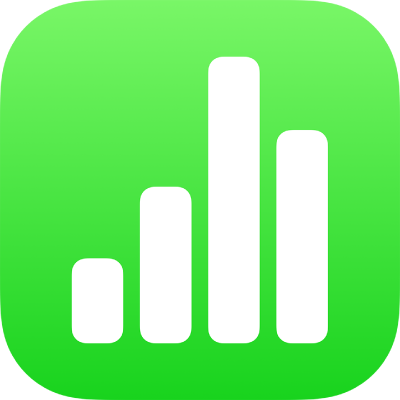
Mengubah transparansi objek di Numbers di iPhone
Anda dapat membuat efek menarik dengan membuat gambar, bentuk, kotak teks, garis, panah, objek 3D, atau video terlihat lebih atau kurang buram. Saat Anda menempatkan objek dengan opasitas rendah di bagian atas objek lain, misalnya, objek di bagian bawah dapat terlihat.
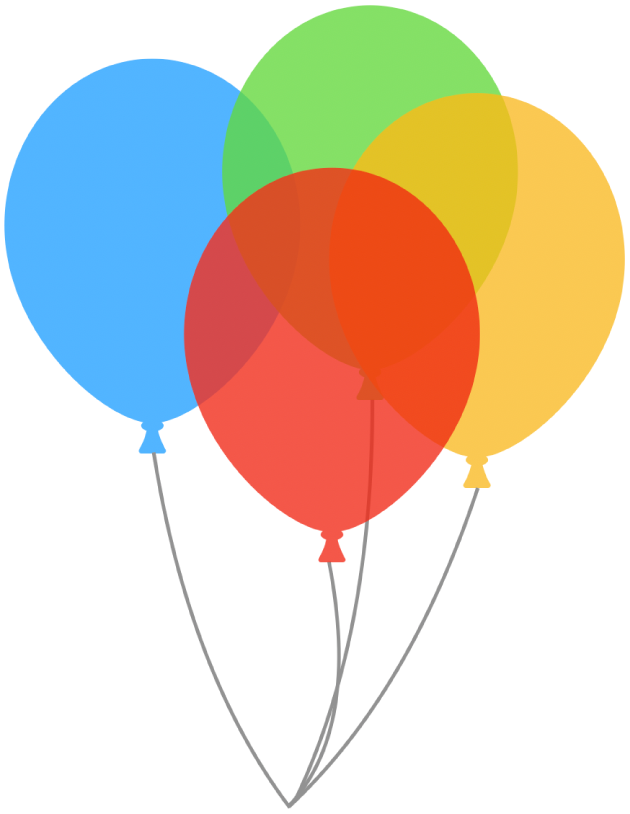
Buka app Numbers
 di iPhone Anda.
di iPhone Anda.Buka spreadsheet dengan gambar, bentuk, kotak teks, garis, panah, objek 3D, atau video yang ingin Anda kerjakan.
Ketuk untuk memilih objek atau pilih beberapa objek.
Ketuk
 .
.Untuk gambar, ketuk Gambar, lalu seret penggeser Opasitas. Untuk item lainnya, ketuk Gaya, lalu seret penggeser Opasitas.
Anda juga dapat mengetuk bidang di samping penggeser dan memasukkan nilai baru.
Terima kasih atas umpan balik Anda.